EasyNVR硬體雲終端使用說明(問題的自我排查與解決)
問題背景
隨著EasyNVR硬體版本(EasyNVR硬體雲終端)的釋出不少客戶選擇了EasyNVR雲終端作為產品選擇,在客戶收到EasyNVR雲終端的時候肯定都有一個疑問,那就是如何使用手頭上的這個小盒子?
本博文將注重介紹如何使用拿到手的EasyNVR雲終端!!!
機器配件介紹:
購買本產品後請清點對應附件:(使用原裝電源介面卡)
主機、電源介面卡、合格證

機器使用說明:
雲終端主要部件介紹

開機按鍵
-
接上介面卡,輕按此鍵開機;
-
在DOS介面,輕按此鍵可關機;
-
在系統內,輕按此間正常關機;

A-高清介面(HDMI)
B-USB口(通用序列匯流排,灰色為usb2.0介面)
C-乙太網口
D-VGA顯示口(D-SUB)
E-介面卡口(DC-IN)注意:請使用原裝DC電源介面卡;
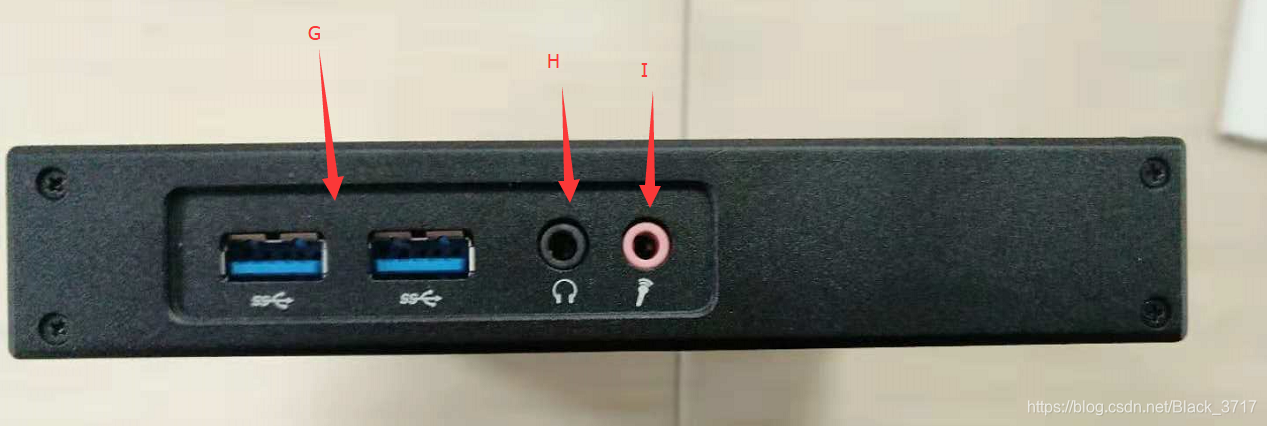
G-USB口(通用序列匯流排,藍色為usb3.0介面)
H-聲音輸出
I-麥克風輸入
1.將裝置通網、通電併成功開機
2.使用獲取裝置發現工具;
工具下載地址:
http://www.easynvr.com/download/EasySearcher.zip
2.啟用同一網段下另一臺電腦,執行裝置發現工具;
- 執行軟體接入探測介面
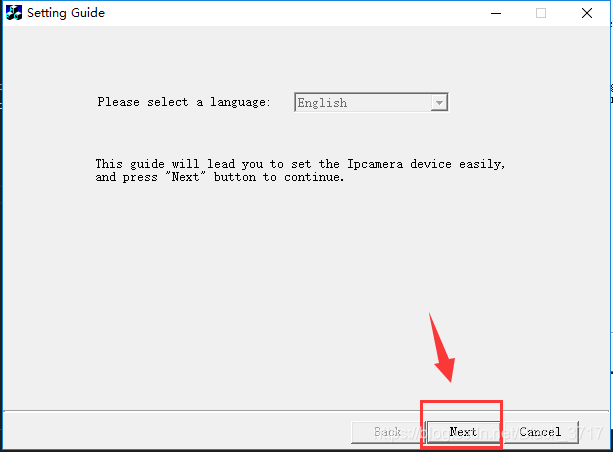
- 重新整理探測出新裝置
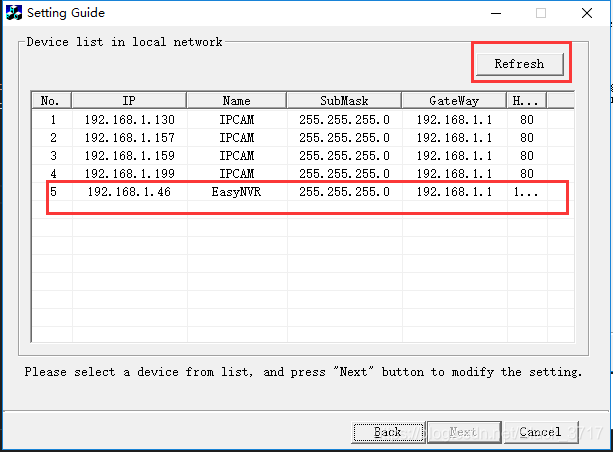
- 編輯對應的裝置資訊
- 【注意】:記住對應的裝置IP地址
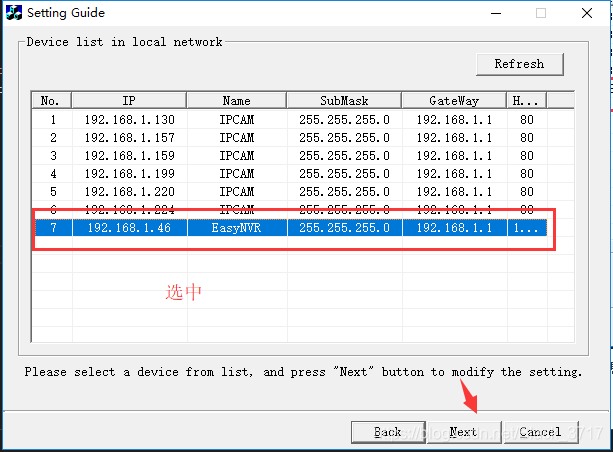
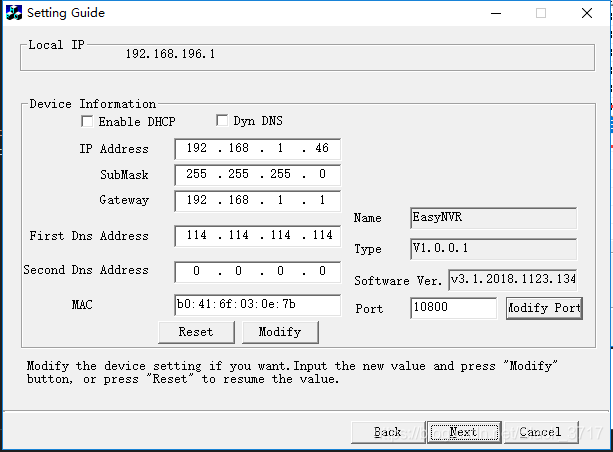
- 根據探測或者修改固定ip通過瀏覽器可以直接進入裝置配置介面
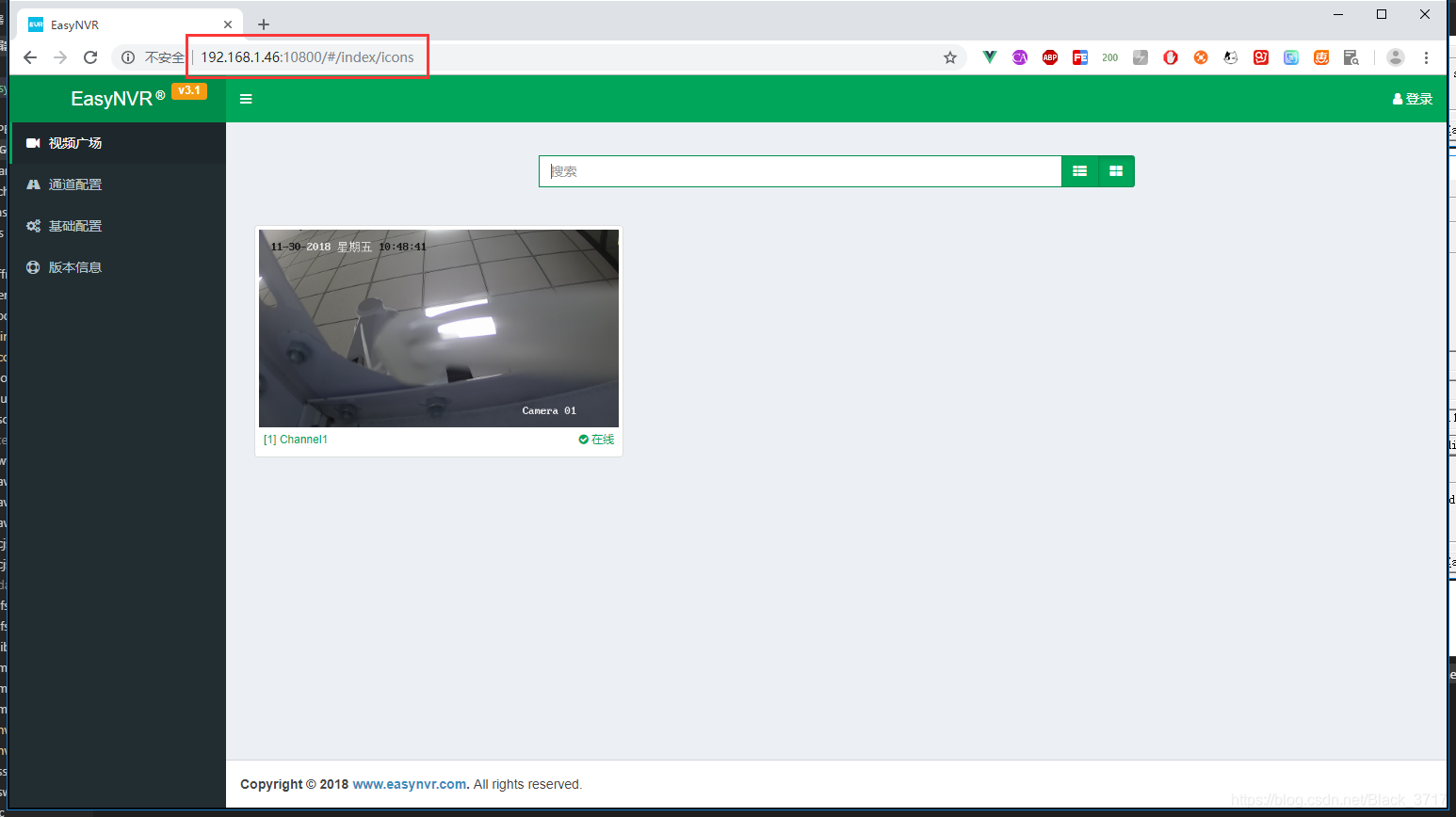
後續對應功能,即可參考EasyNVR使用文件;
3.更換網路環境導致裝置無法探測發現解決方案
啟用現場網路環境中電腦;
將使用電腦裝置ip固定為和硬體盒子為同一網段;
使用網線將EasyNVR雲終端和本機電腦直連;
再執行裝置探測發現工具;
通過探測工具發現和修改對應網路設定項;
通過ip訪問,完成EasyNVR雲終端使用!
** 注意:硬體內部包含許多細小零部件,在沒有技術指導情況下,請勿私自拆開,以免引起不必要的損傷!**
關於EasyNVR
EasyNVR能夠通過簡單的網路攝像機通道配置,將傳統監控行業裡面的高清網路攝像機IP Camera、NVR等具有RTSP協議輸出的裝置接入到EasyNVR,EasyNVR能夠將這些視訊源的音視訊資料進行拉取,轉換為RTMP/HLS,進行全平臺終端H5直播(Web、Android、iOS),並且EasyNVR能夠將視訊源的直播資料對接到第三方CDN網路,實現網際網路級別的直播分發;
點選連結加入群【EasyNVR解決方案】:383501345
Copyright © EasyDarwin Team 2012-2018

